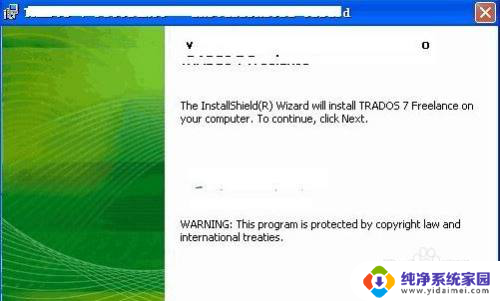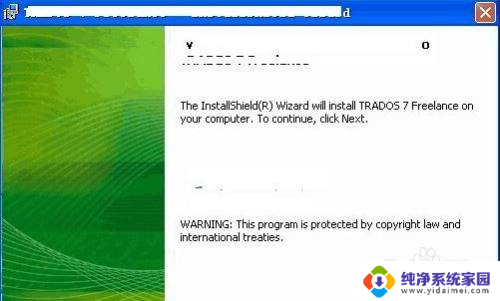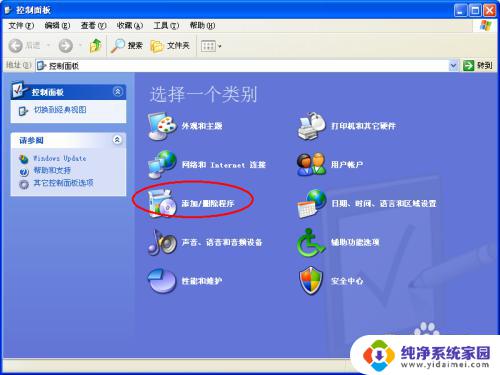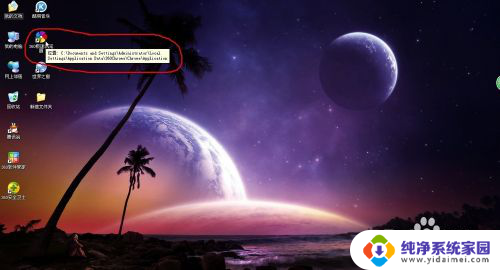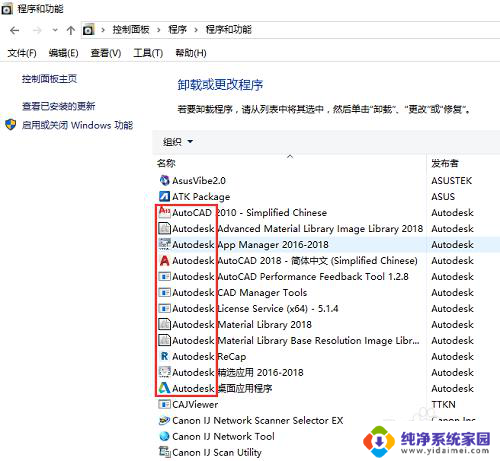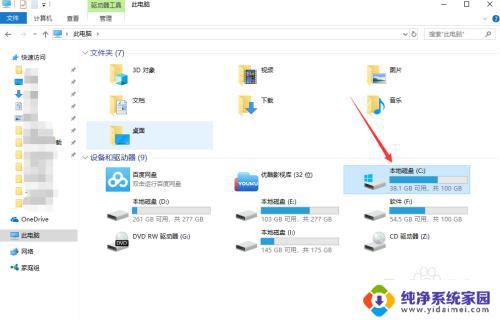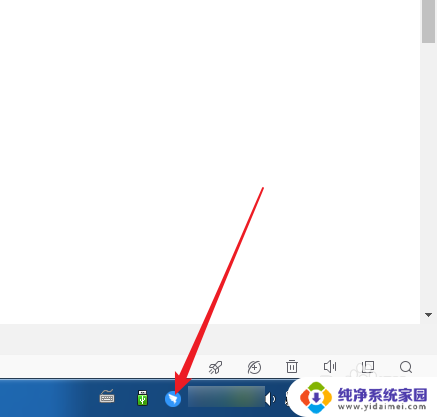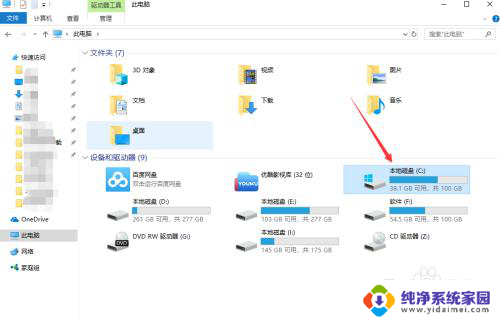ie11无法卸载,没有卸载全部更新 无法成功卸载IE11更新怎么办
IE11是Windows操作系统自带的浏览器,但有时用户可能会遇到无法成功卸载IE11更新的情况,当IE11无法被卸载或者没有卸载全部更新时,可能会导致浏览器出现各种问题,如运行缓慢、页面加载失败等。在面对这种情况时,我们可以尝试通过一些方法来解决。接下来我们将介绍一些解决IE11无法成功卸载更新的方法。
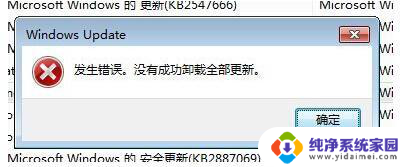
1、首先进入打开【C:\Windows\TEMP\】文件夹,将里面的所有文件都清空了;
2、依次点击【开始】-【所有程序】【附件】,右键点击【命令行提示符】。选择【以管理员身份运行】;
3、在命令行提示符中粘贴并输入下面的代码
FORFILES /P %WINDIR%\servicing\Packages /M Microsoft-Windows-InternetExplorer-*11.*.mum /c "cmd /c echo Uninstalling package @fname && start /w pkgmgr /up:@fname /norestart",按下Enter确定;
4、然后会开始卸载,并会出现几个错误信息,我们不用理会,按下确定;
5、最后等待重启电脑完成之后,系统会还原安装IE11之前的IE版本。
以上就是ie11无法卸载,没有卸载全部更新的全部内容,有需要的用户可以根据以上步骤进行操作,希望对大家有所帮助。